使用 Windows、Android 或 iOS 设备上的远程桌面从远处连接到 Windows 电脑。 下面介绍如何设置电脑以允许远程连接,然后连接到你设置的电脑。
注意: 当远程桌面服务器 (即,你要连接到的电脑) 需要运行专业版 Windows 时,客户端机器 (你要从其进行连接的设备) 可以运行任何版本的 Windows (专业版或家庭版),甚至是完全不同的操作系统。
设置你想要连接以使其允许远程连接的电脑:
确保拥有 Windows 专业版。 若要检查这一点,请选择“开始”,然后打开“设置”。 然后,在“系统”下,选择“关于”,并在“Windows 规范”下,查找“版本”。 有关如何获取 Windows 专业版的信息,请转到 将 Windows 家庭版升级到 Windows 专业版。
准备就绪后,选择“开始”,然后打开“设置”。 然后,在“系统”下,选择“远程桌面”,将“远程桌面”设置为“打开”,然后选择“确认”。
记下“电脑名称”下的这台电脑的名称。 稍后将需要使用此名称。
使用远程桌面连接到你设置的电脑:
在本地 Windows 电脑上: 在任务栏的搜索框中,键入“远程桌面连接”,然后选择“远程桌面连接”。 在“远程桌面连接”中,键入你想要连接的电脑的名称(从步骤 1),然后选择“连接”。
在 macOS 或 iOS 设备上: 打开 Microsoft Store 和 Apple App Store) 免费提供的Windows App (,并添加要连接到步骤 1) (的电脑的名称。 选择你添加的远程电脑名称,然后等待连接完成。
在 Android 设备上: 从 Google Play 商店) 打开“ 远程桌面”应用 (,并添加要连接到步骤 1) (的电脑的名称。 选择你添加的远程电脑名称,然后等待连接完成。
启用远程桌面